Publicado el 26 de Septiembre del 2018
675 visualizaciones desde el 26 de Septiembre del 2018
499,6 KB
6 paginas
Creado hace 7a (28/05/2016)
Colegio Miguel Ángel Buonarroti
Curso: Computación
Word 2013
Mg. Carlos Antonio Huamán Terrazas.
Presentación
Word, o Microsoft Word, es la denominación de un procesador de texto: es decir,
de un software que permite al usuario la creación y edición de documentos de
texto en un ordenador o computadora. Word forma parte de Microsoft Office, un
paquete de programas que permite la realización de actividades ofimáticas (las
tareas que suelen llevarse a cabo en una oficina).
A nivel general, puede decirse que Word es una aplicación que permite redactar
todo tipo de textos, eligiendo entre múltiples tipografías (fuentes) y modificando
el tamaño y el color de las letras. También cuenta con un corrector ortográfico
incorporado, un contador de palabras y muchas otras herramientas.
La versión que trabajaremos es la 2013.
Profesor: Mg. Carlos A. Huamán Terrazas
1
Colegio Miguel Ángel Buonarroti
Curso: Computación
Acceso a Word
Elementos de la ventana de Word 2013
Profesor: Mg. Carlos A. Huamán Terrazas
2
Colegio Miguel Ángel Buonarroti
Curso: Computación
Formato de texto
La presentación de un documento es importante, para ello vas aplicar algunos comandos
del grupo fuente para mejorar su apariencia.
Seleccionar texto. Para iniciar los cambios en el documento que acabas de digitar, es
necesario seleccionar previamente el texto, para ello realiza los siguientes pasos.
Seleccionar una palabra.
Ubica el puntero del mouse sobre la palabra que deseas seleccionar y haz doble clic sobre ella.
Seleccionar una línea.
Ubica el puntero del mouse en el margen
izquierdo señalando la línea a seleccionar.
Haz un clic para seleccionar la línea completa.
Formato de texto
Seleccionar un párrafo. Ubica el puntero del mouse dentro del párrafo a seleccionar haz
tres veces clic.
Seleccionar todo el documento. Ubica el puntero del mouse en el margen izquierdo y
presiona tres veces clic. (CTRL + E).
Seleccionar texto no consecutivo:
Selecciona el texto “…ciudad de Ica”.
Presiona la tecla CTRL y sin soltar
selecciona el texto “… distrito de la
ciudad de Chincha llamado El Carmen”.
Profesor: Mg. Carlos A. Huamán Terrazas
3
Colegio Miguel Ángel Buonarroti
Curso: Computación
Fuente
El tipo de letra y el tamaño que se aplica al documento es importante porque hace
que este resulte motivador y además de fácil lectura.
Tipo de
letra
Tamaño
de letra
Cambiar mayúsculas y minúsculas
En ocasiones al escribir un documento, por error dejamos activada la tecla Bloq.
Mayús y todo se digita en mayúscula, para corregir este error debes seleccionar el
texto y aplicar la herramienta de cambiar mayúscula y minúsculas.
Cambiar mayúsculas
a minúsculas
Profesor: Mg. Carlos A. Huamán Terrazas
4
Colegio Miguel Ángel Buonarroti
Curso: Computación
Resaltar texto
Subíndice
Superíndice
Cambiar mayúsculas
a minúsculas
Negrita
Cursiva
Subrayado
Color de fuente (texto)
Color de resaltado al texto
Alineación de texto
Izquierda
Centro
Derecha
Justificado
Profesor: Mg. Carlos A. Huamán Terrazas
5
Colegio Miguel Ángel Buonarroti
Curso: Computación
Operaciones finales
1
Durante el proceso de elaboración de un documento será necesario guardar la
información. Para luego cerrar el archivo y abandonar el programa una vez
concluido el trabajo.
3
2
5
6
4
7
Profesor: Mg. Carlos A. Huamán Terrazas
6
 Crear cuenta
Crear cuenta
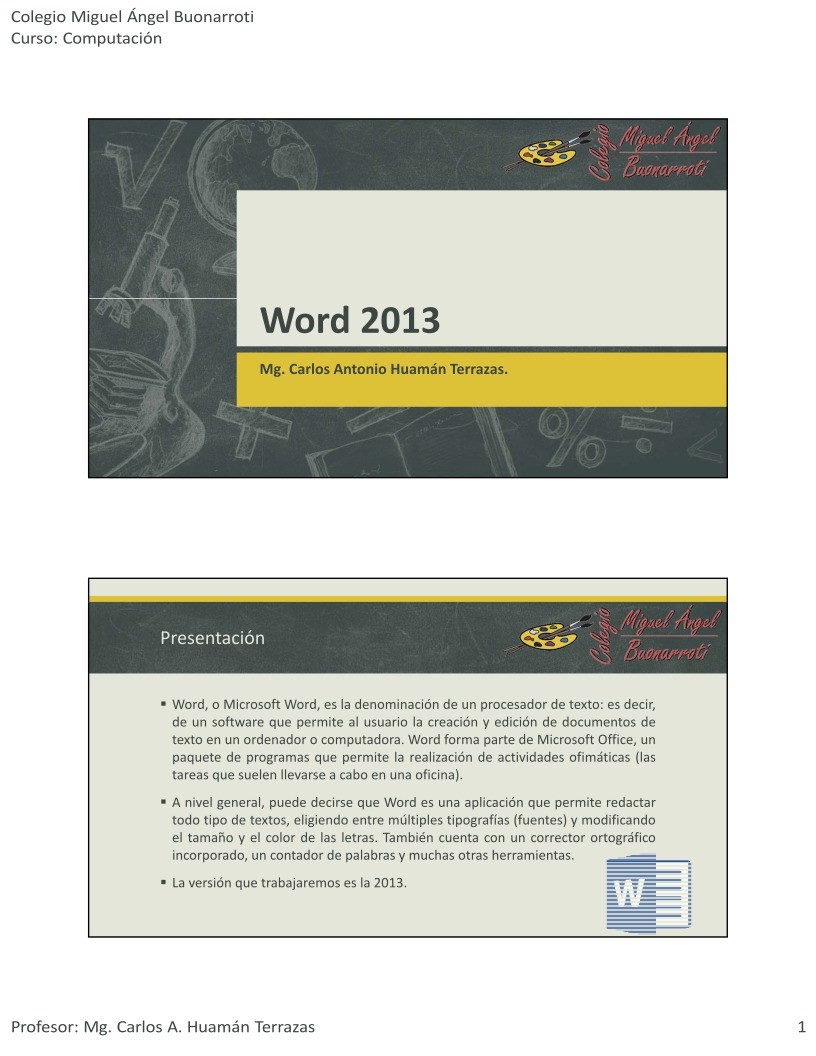

Comentarios de: Word 2013 (0)
No hay comentarios